Carpeta inteligente (Filtro)
Descripción general
La función Carpeta inteligente proporciona herramientas potentes para organizar y administrar tus rutas. Una de las características clave es la capacidad de filtrar archivos en la pestaña Rutas del menú Mis lugares según criterios como la duración, la longitud o la velocidad.
Esta función te permite encontrar rápidamente rutas específicas que coincidan con tus requisitos. Los resultados filtrados se pueden guardar como una Carpeta inteligente, lo que ofrece un acceso conveniente a colecciones de rutas actualizadas dinámicamente.
Filtro de búsqueda
- Android
- iOS
Ir a: Menú → Mis sitios → Trazas pestaña
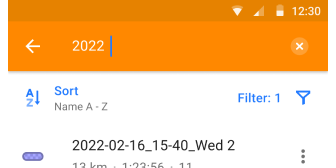
Ir a: Menú → Mis sitios → Trazas pestaña
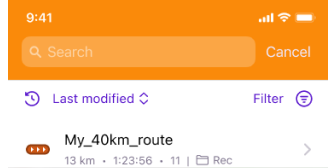
Cómo aplicar un filtro:
-
Toca el icono Buscar, luego toca Filtro en la fila Ordenar por.
-
Elige la configuración de filtro requerida para refinar tu búsqueda de rutas.
-
Toca Mostrar en la esquina inferior derecha para ver los resultados filtrados. El número de rutas coincidentes aparece entre paréntesis.
-
Para borrar todos los filtros activos, toca Restablecer todo.
-
Para guardar el conjunto de filtros actual como una nueva Carpeta inteligente, toca el icono de guardar en la esquina superior derecha de la pantalla.
Filtros disponibles
- Android
- iOS
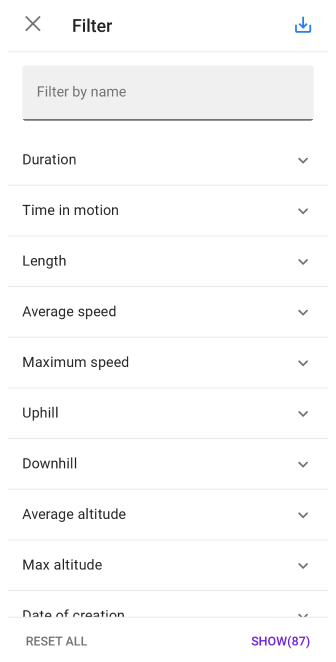
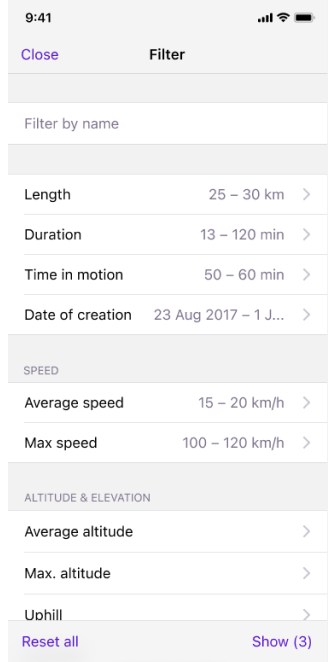
- Nombre — Busca rutas por título. Introduce un nombre completo o parcial para mostrar las rutas coincidentes.
- Carpeta — Selecciona una o más carpetas para filtrar rutas por su ubicación de almacenamiento.
- Duración — Filtra rutas por su duración registrada, estableciendo un rango en horas y minutos.
- Tiempo en movimiento — Especifica el rango de tiempo en movimiento durante la grabación.
- Longitud — Establece un rango específico en kilómetros o millas para encontrar rutas de una longitud particular.
- Velocidad media — Filtra rutas por velocidad media.
- Grupo de datos del sensor.
Aplica filtros basados en datos de sensores externos, incluyendo:
- Velocidad del sensor, media.
- Velocidad del sensor, máxima.
- Frecuencia cardíaca, media.
- Frecuencia cardíaca, máxima.
- Cadencia de bicicleta, media.
- Cadencia de bicicleta, máxima.
- Potencia de bicicleta, media.
- Potencia de bicicleta, máxima.
- Temperatura, media.
- Temperatura, máxima.
- Velocidad máxima — Selecciona rutas con rangos de velocidad máxima específicos.
- Ascenso y Descenso — Filtra rutas según cambios de elevación positivos o negativos.
- Altitud media y Altitud máxima — Encuentra rutas con datos de altitud media o máxima específicos.
- Fecha de creación — Filtra rutas creadas dentro de un rango de fechas particular.
- Ciudades cercanas — Muestra rutas que pasan cerca de ciudades o localidades seleccionadas.
- Tipo de actividad — Filtra rutas según el tipo de actividades registradas en el archivo GPX (por ejemplo, ciclismo, senderismo).
- País — Filtra rutas por el país o región donde fueron grabadas.
- Color y Ancho — Selecciona rutas por el color asignado o el ancho de línea.
- Otros — Filtros adicionales para características especiales:
- Visible en el mapa. Muestra solo las rutas que se muestran en el mapa.
- Con waypoints. Muestra rutas que contienen waypoints específicos.
Carpeta inteligente
- Android
- iOS
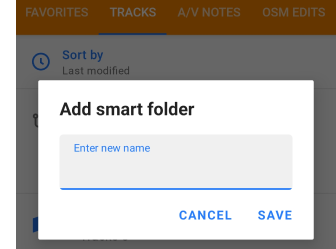
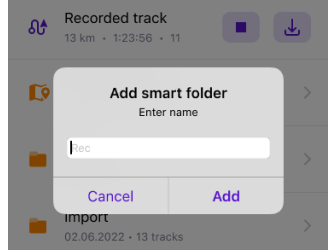
Una Carpeta inteligente es una colección dinámica de rutas que se actualiza automáticamente según criterios de filtro específicos. Ofrece herramientas avanzadas para organizar, buscar y administrar rutas de manera eficiente.
Beneficios de las Carpetas inteligentes:
- Organización automatizada. Incluye automáticamente rutas que coinciden con reglas predefinidas, como la fecha de creación o el rango de duración.
- Filtrado y búsqueda. Permite búsquedas rápidas dentro de las rutas utilizando filtros avanzados y palabras clave.
- Actualización dinámica. Actualiza automáticamente el contenido para mostrar las últimas rutas que coinciden con los criterios.
- Personalizar reglas. Crea colecciones de rutas personalizadas definiendo reglas de filtro personalizadas.
Cómo crear una carpeta inteligente
Para crear una Carpeta inteligente, sigue estos pasos:
-
Toca el icono del menú de tres puntos en la pestaña Rutas del menú Mis lugares.
-
Selecciona Añadir carpeta inteligente en el menú desplegable.
-
Configura los ajustes:
- Nombra la carpeta. Introduce un nombre para identificar la carpeta.
- Especifica los parámetros del filtro de rutas. Aplica los filtros requeridos utilizando las opciones de Filtro disponibles.
-
Guarda la configuración.
- Toca Mostrar para previsualizar las rutas.
- Selecciona el botón Guardar para finalizar la Carpeta inteligente.
La Carpeta inteligente recién creada actualizará automáticamente su contenido con las rutas que coincidan con los criterios seleccionados.
Gestión de carpetas inteligentes
- Android
- iOS
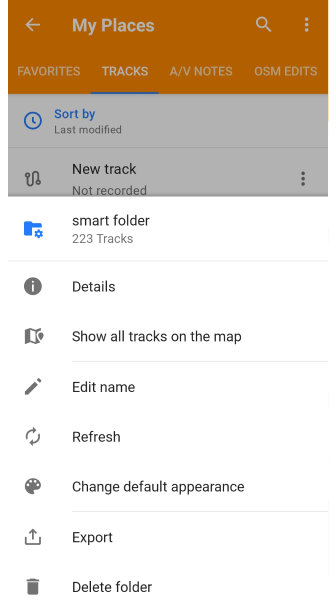
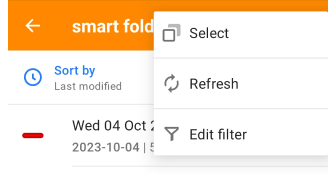

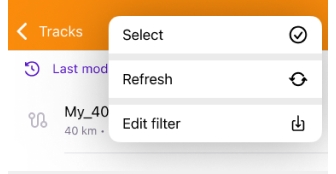
La Carpeta inteligente se muestra con un icono único en la lista de carpetas en la pestaña Rutas. Para administrar la carpeta, toca el menú de tres puntos junto a ella (Android) y mantén pulsado (iOS) o abre la carpeta y usa el icono en la esquina superior derecha.
Acciones disponibles:
-
Detalles — Ver la lista completa de rutas contenidas en la carpeta.
-
Mostrar todas las rutas en el mapa (Solo Android) — Muestra todas las rutas de la carpeta en el mapa. NOTA: Cargar muchas rutas puede afectar el rendimiento.
-
Editar nombre (Android) / Renombrar (iOS) — Cambia el nombre de la carpeta para facilitar su identificación.
-
Actualizar — Actualiza manualmente el contenido de la carpeta para asegurar que incluya las últimas rutas.
-
Cambiar apariencia predeterminada (Android) — Cambia la apariencia de visualización de todas las rutas en la carpeta.
-
Editar filtro — Modifica la configuración del filtro de rutas para la Carpeta inteligente actual. Consulta Filtro de búsqueda para obtener más detalles.
-
Exportar — Exporta todas las rutas de la Carpeta inteligente a través de la función Importar/Exportar. Serás redirigido a Menú → Ajustes → Pestaña Acciones.
-
Eliminar carpeta — Elimina la Carpeta inteligente sin eliminar sus rutas. ADVERTENCIA: Esta acción es irreversible y solicitará un mensaje de confirmación.
-
Mover (iOS) — Permite mover la carpeta a otra carpeta existente o crear una nueva.
-
Seleccionar — Utiliza el Modo de selección para acciones específicas de rutas dentro de la carpeta.
Artículos relacionados
- Mostrar ruta en el mapa
- Analizar en el mapa
- Menú contextual de la ruta
- Navegación por ruta
- Grabación de viajes
Última actualización: marzo de 2025